FLUX Outpainting
Este fluxo de trabalho FLUX Outpainting melhora o processo de extensão de imagem usando primeiro o SDXL para o outpainting inicial, seguido pelo FLUX para refinar e repintar as áreas expandidas. Ao usar este fluxo de trabalho, você criará outpaintings contínuos de alta qualidade, restaurará detalhes e aumentará a resolução para um resultado polido e coeso.ComfyUI FLUX Outpainting Fluxo de Trabalho
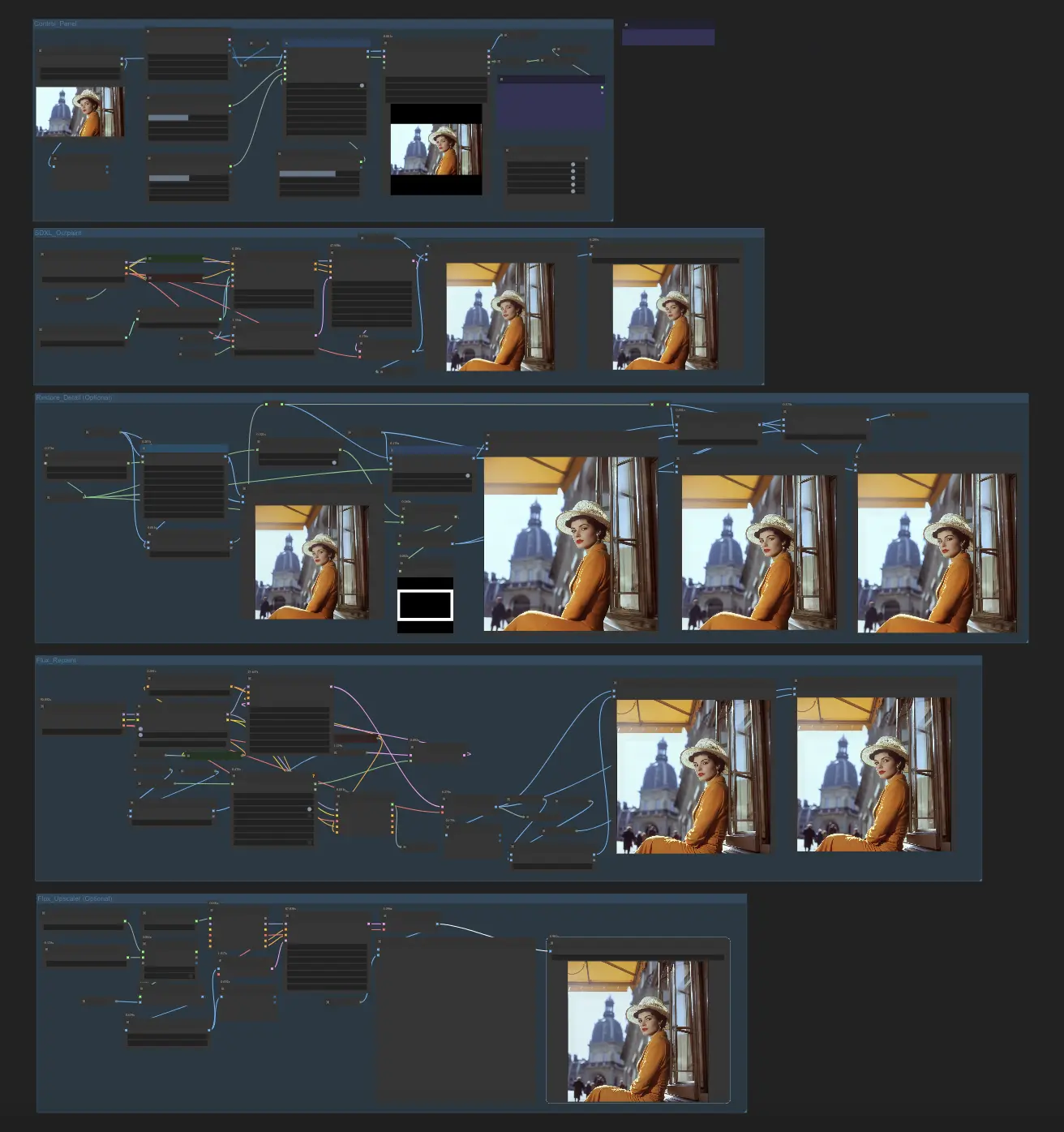
- Fluxos de trabalho totalmente operacionais
- Sem nós ou modelos ausentes
- Nenhuma configuração manual necessária
- Apresenta visuais impressionantes
ComfyUI FLUX Outpainting Exemplos



ComfyUI FLUX Outpainting Descrição
O fluxo de trabalho FLUX Outpainting é perfeito para expandir imagens sem interrupções além de seus limites originais. O processo começa usando SDXL para o outpainting inicial, que estabelece uma base sólida (já que descobrimos que começar apenas com FLUX não fornecia resultados ideais). Após isso, o FLUX é aplicado para refinar e repintar as áreas expandidas, aprimorando os detalhes e garantindo que o resultado final seja mais realista e polido. O poder do FLUX é evidente em como ele eleva a qualidade das seções outpainted, mesclando-as perfeitamente com o conteúdo existente. Este tutorial abrangente o guiará por cada etapa do fluxo de trabalho, desde a preparação da imagem até a ampliação do resultado final do FLUX.
Este fluxo de trabalho FLUX Outpainting foi criado por My AI Force, e incentivamos você a visitar para obter mais informações detalhadas sobre o FLUX Outpainting. Todo o crédito vai para ele por sua contribuição à comunidade.
1. Configuração do Painel de Controle
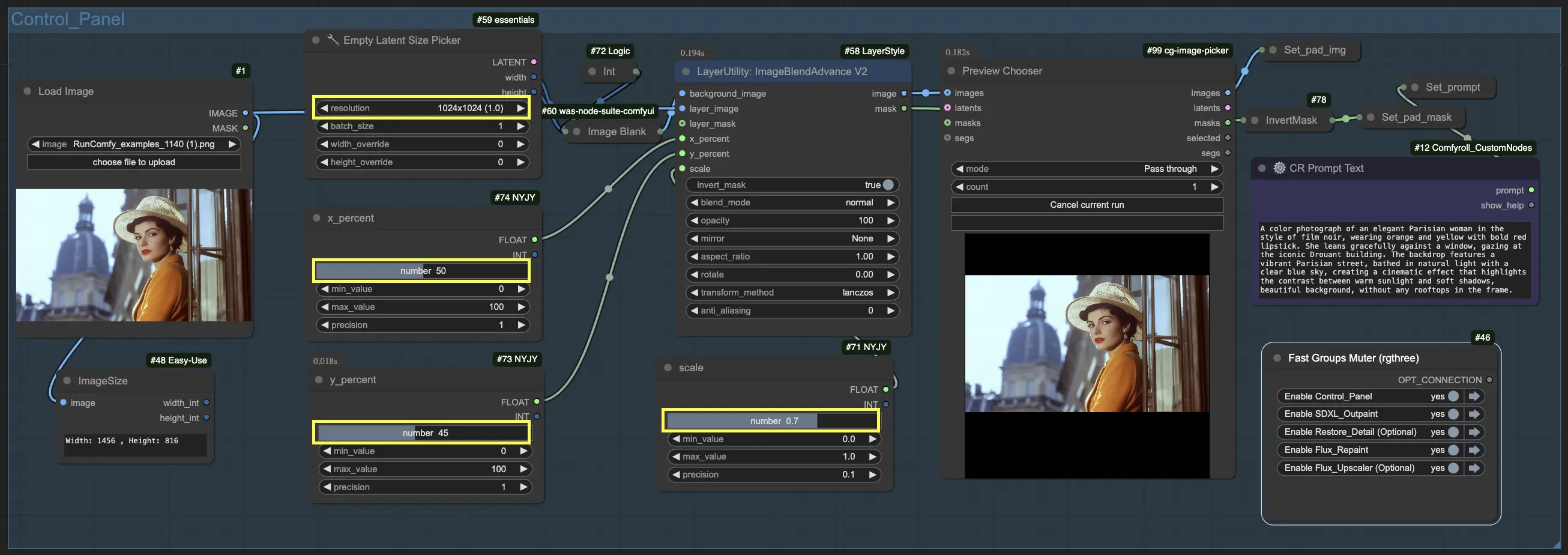
Preparação Inicial
Comece carregando sua imagem fonte com o nó LoadImage. Para melhores resultados, escolha imagens de alta resolução (entre 512x512 e 2048x2048 pixels). Imagens de alta resolução fornecem detalhes suficientes para o processo de outpainting, garantindo que o resultado final permaneça nítido e claro.
Configuração do Nó ImageBlendAdvance
- Seletor de Tamanho Latente Vazio:
- Resolução: Escolher a resolução certa é crucial para a qualidade e proporções do outpainting.
- Parâmetros de Posicionamento: Ajustar a posição e o tamanho da tela de outpainting ajuda a controlar o espaço alocado para a expansão.
- Posição X: Ajusta o alinhamento horizontal do outpainting.
- Posição Y: Controla o alinhamento vertical.
- Escala: Altera o tamanho do outpainting dentro do fundo dado.
2. Configuração do SDXL Outpainting
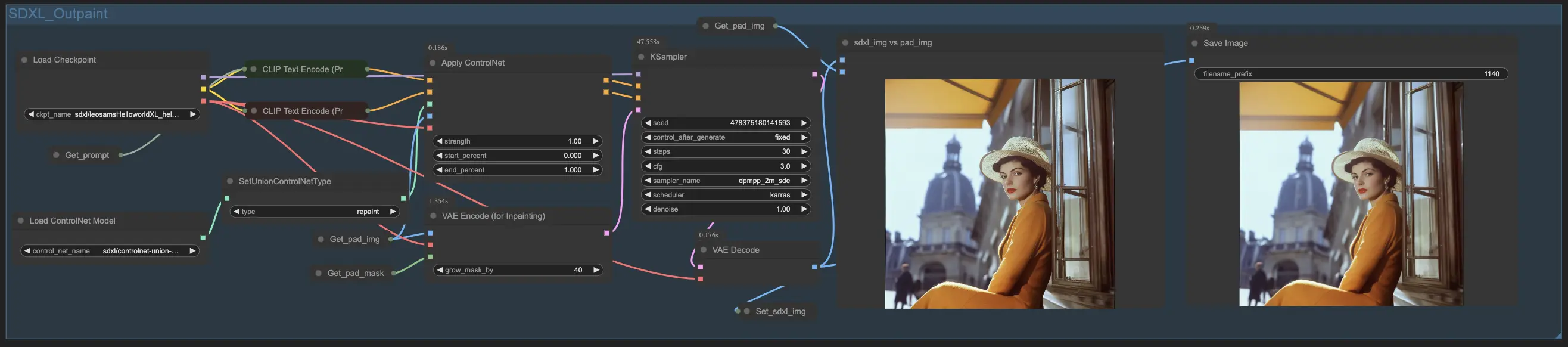
Nesta fase, o modelo SDXL é aplicado para o outpainting inicial, estendendo o conteúdo além de seus limites atuais. O modelo SDXL preenche as novas áreas, proporcionando um fundo suave e coerente que combina com o estilo e conteúdo estabelecidos. Este preenchimento inicial é essencial para criar a base para o outpainting.
Para refinar o outpainting e garantir que as áreas expandidas se alinhem perfeitamente, é usado o ControlNet. O ControlNet adiciona orientação adicional ao modelo de outpainting, garantindo que as novas seções sejam geradas de acordo com regras ou padrões específicos que mantêm a consistência do design geral. Ele ajusta como o outpainting do SDXL lida com novas áreas, resultando em transições mais suaves e uma composição final mais coesa.
3. Processo de Restauração de Detalhes
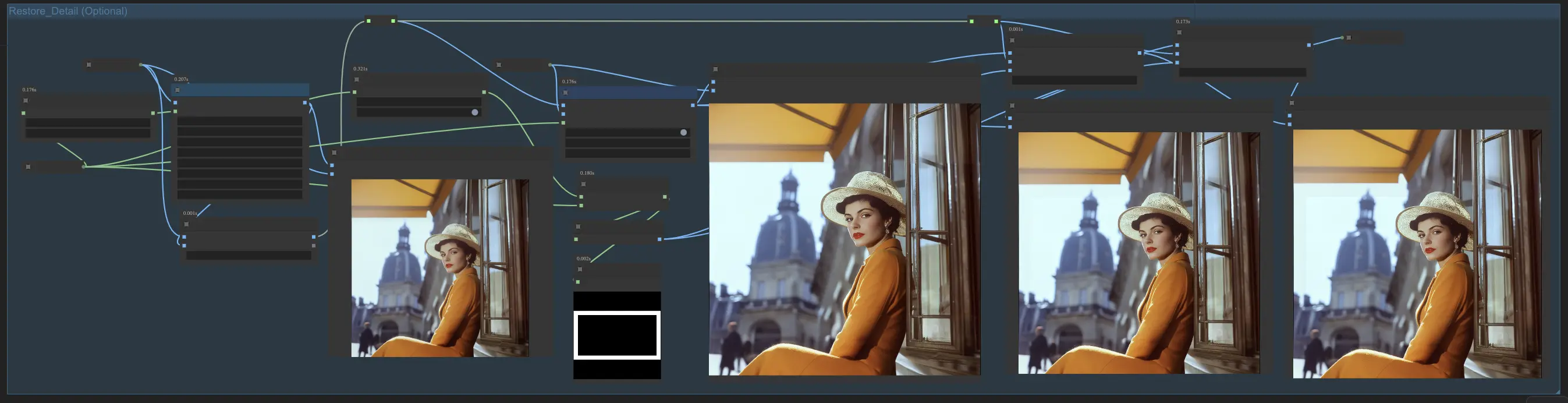
O Processo de Restauração de Detalhes garante que as características dentro do outpainting que podem ter sido alteradas sejam preservadas. Esta etapa garante que as novas áreas outpainted se integrem naturalmente à composição estendida.
- Sobreposição da Imagem Original: Use o nó ImageBlend para colocar a imagem original sobre a versão outpainted. Isso traz de volta os detalhes mais finos que o processo de outpainting pode ter borrado ou alterado. Embora esta etapa ajude a manter as características originais, às vezes pode criar costuras visíveis ou bordas desalinhadas entre as duas imagens.
- Eliminação de Costuras Usando uma Máscara: Para corrigir quaisquer costuras visíveis, crie uma máscara que trace o contorno da imagem original. Esta máscara permite uma mesclagem seletiva, garantindo que a sobreposição seja aplicada apenas onde necessário. Usando o nó Image Blend by Mask, as duas imagens são mescladas suavemente, reduzindo quaisquer bordas perceptíveis e alcançando uma transição contínua.
4. Processo de Repintura FLUX
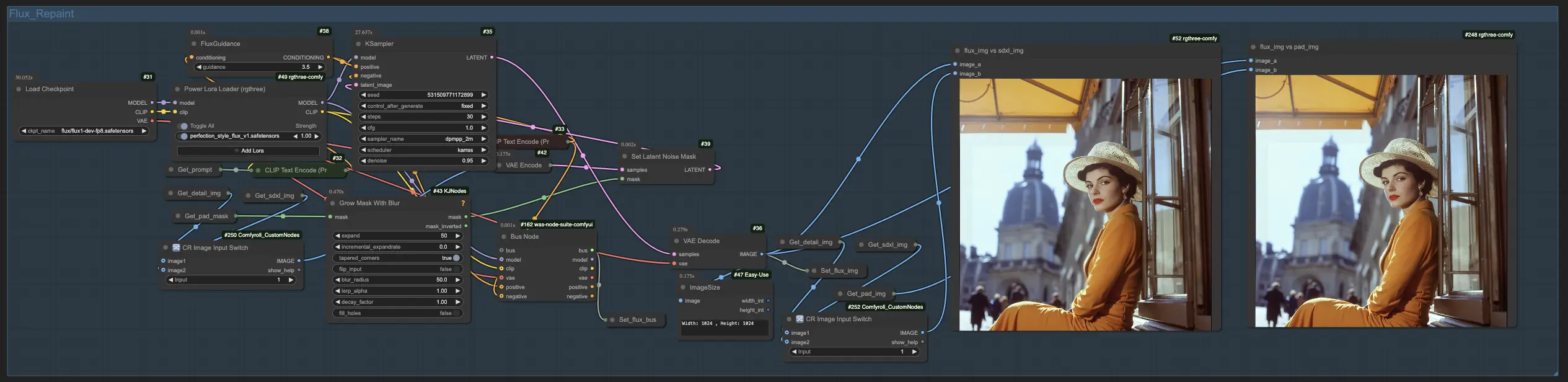
O Processo de Repintura FLUX é onde o outpainting é refinado para melhorar o detalhe e o realismo. Esta etapa crucial re-renderiza as seções expandidas, mesclando-as suavemente com o restante da composição. O FLUX fornece controle fino sobre texturas e detalhes, aprimorando as áreas outpainted para um resultado mais unificado e polido. Este processo garante que as seções outpainted sejam aprimoradas com texturas intrincadas, fazendo com que todo o trabalho pareça coeso e natural.
5. Processo de Ampliação de Imagem Outpainting FLUX
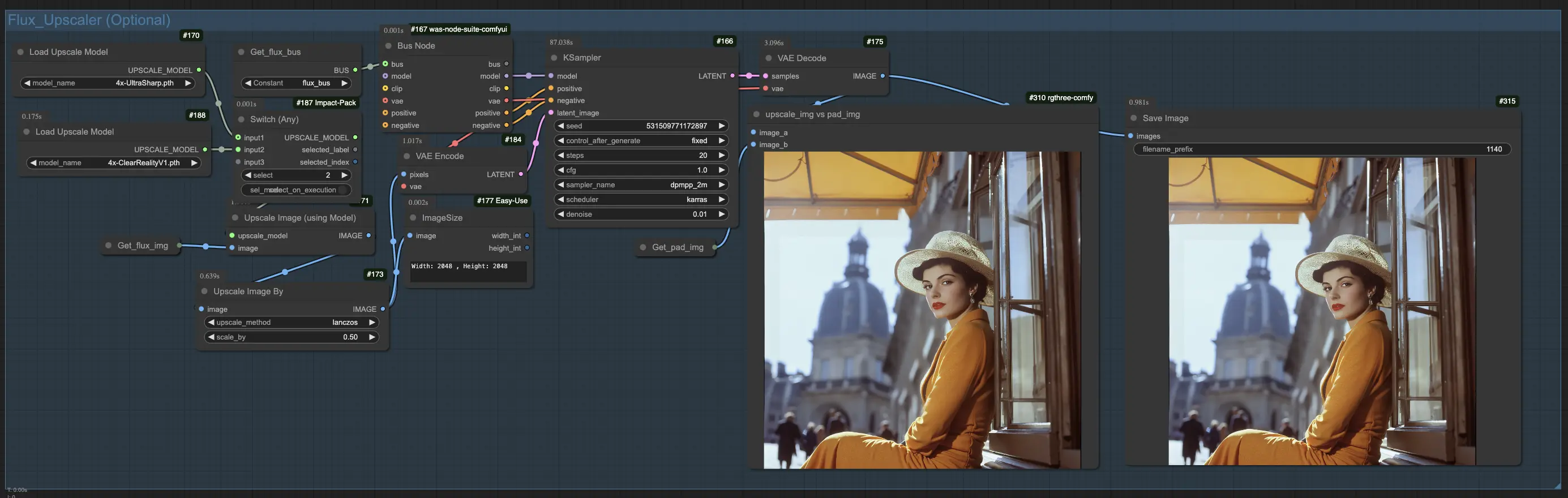
O Processo de Ampliação é a etapa final, onde a resolução é aumentada para melhorar a clareza geral. Esta etapa afia bordas e refina detalhes, garantindo que as áreas expandidas do outpainting se mesclem perfeitamente. Ao ampliar, o outpainting se torna mais definido, garantindo que o resultado final seja de alta qualidade e polido. Esta etapa é essencial para produzir outpainting de alta resolução que parece profissional e integrado perfeitamente com o restante da composição.



